Einleitung
In diesem Dokument wird die Fehlerbehebung bei einer allgemeinen Cisco Unity Connection-Fehlermeldung auf der Wartungsseite beschrieben.
Voraussetzungen
Anforderungen
Cisco empfiehlt, dass Sie über Kenntnisse in folgenden Bereichen verfügen:
- Cisco Unity Connection (CUC)
- Zertifikatsverwaltung für einheitliche Server
Verwendete Komponenten
Dieses Dokument ist nicht auf bestimmte Software- und Hardware-Versionen beschränkt.
Die Informationen in diesem Dokument beziehen sich auf Geräte in einer speziell eingerichteten Testumgebung. Alle Geräte, die in diesem Dokument benutzt wurden, begannen mit einer gelöschten (Nichterfüllungs) Konfiguration. Wenn Ihr Netzwerk in Betrieb ist, stellen Sie sicher, dass Sie die möglichen Auswirkungen aller Befehle kennen.
Hintergrundinformationen
Wenn in Cisco Unity Connection ein neuer Knoten installiert wird, müssen ein Benutzer und ein Kennwort zugewiesen werden. Der Benutzer wird erstellt und in der Cisco Unity-Datenbank gespeichert.
Dieser Fehler tritt aus verschiedenen Gründen auf und macht es unmöglich, die Wartungsseite zu verwenden.

Phasen der Fehlerbehebung
Um mit der Fehlerbehebung zu beginnen, müssen Sie zuerst den Administratorbenutzer aufrufen, der bei der Installation von Unity erstellt wurde:
Prozess 1
Navigieren Sie zu Cisco Unity Connection Administration > Go > Users > Select administration user > Edit > Password Settings
Deaktivieren Sie das Kontrollkästchen Durch Administrator gesperrt, um das Benutzerkonto zu entsperren.
Aktivieren Sie das Kontrollkästchen Läuft nicht ab, um zu verhindern, dass das Kennwort abläuft.
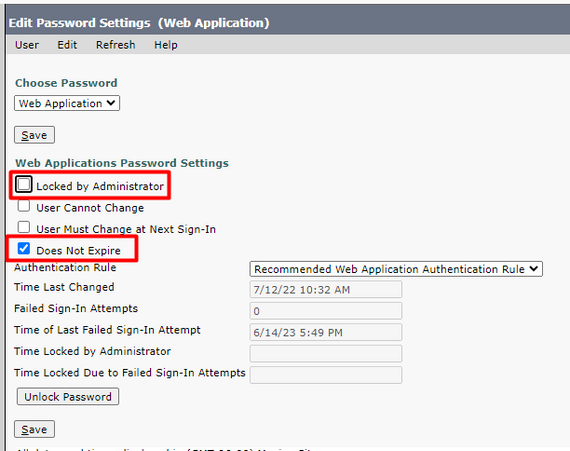
Klicken Sie auf Kennwort entsperren > Speichern.
Navigieren Sie zur Seite Cisco Unity Connection Serviceability.
Prozess 2
Wenn das Problem weiterhin repliziert werden kann:
Navigieren Sie zu Cisco Unity Connection Administration > Go > Users > Select the administrator user > Edit > Change Password, und geben Sie ein neues Kennwort ein.
Navigieren Sie zur Seite "Serviceability" von Cisco Unity Connection, und prüfen Sie, ob darauf zugegriffen werden kann.
Prozess 3
Wenn das Problem weiterhin besteht:
Navigieren Sie zu Cisco Unified OS Administration > Go > Security > Certificate Management, und überprüfen Sie, ob die Ipsec- und Tomcat-Zertifikate nicht abgelaufen sind.
Wenn Zertifikate abgelaufen sind, müssen sie neu generiert werden.
Regenerationsprozess:
Prozess 4
Wenn die Zertifikate CA-signiert sind, müssen Sie überprüfen, ob Cisco Unity Connection nicht mit der Cisco Bug-ID CSCvp31528 übereinstimmt.
Wenn Unity übereinstimmt, führen Sie die folgenden Workarounds aus:
Problemumgehung 1
Bitten Sie die Zertifizierungsstelle, das Serverzertifikat ohne die kritische Erweiterung des X509v3 Subject Alternative Name (Alternativer Name des X509v3-Betreffs) zu signieren, und lassen Sie andere Erweiterungen unverändert.
Problemumgehung 2
Bitten Sie die Zertifizierungsstelle, das Serverzertifikat zu signieren und die als Nächstes angegebene Erweiterung hinzuzufügen, damit es funktioniert.
X509v3-Basiseinschränkungen: kritisch
Problemumgehung 3
Verwenden Sie selbstsignierte Zertifikate, es ist nicht immer die richtige Lösung für alle.
Lösung 4
Als eine der letzten verfügbaren Problemumgehungen sollten Sie ein Upgrade auf Release durchführen, das die Behebung des Fehlers enthält, und das CSR für eine feste Version generieren und von der Zertifizierungsstelle signieren lassen, wie es beim normalen Prozess bekannt ist.
Prozess 5
Über die CUC-CLI:
1. Rufen Sie die objectID des Standardanwendungsadministratorbenutzers aus der Unity Connection-Datenbank ab.
run cuc dbquery unitydirdb select name, value from vw_configuration where name='DefaultAdministrator'
Befehlsausgabe:
name value
-------------------- ------------------------------------
DefaultAdministrator XXXX-XXXX-XXXXX-XXXX
2. Rufen Sie den Alias ab, der der objectID des Standardanwendungsadministrators zugeordnet ist. Ersetzen Sie bei der Abfrage das Feld objectid='XXXX-XXXX-XXXXX-XXXX' durch den Wert in der vorherigen Ausgabe.
run cuc dbquery unitydirdb select alias,objectid from vw_user where objectid='XXXX-XXXX-XXXXX-XXXX'
Befehlsausgabe:
alias objectid
----- ------------------------------------
admin XXXX-XXXX-XXXXX-XXXX
3. Vergewissern Sie sich, dass der Verschlüsselungstyp 4 für die Webauthentifizierung des Standardbenutzers des Anwendungsadministrators ist (Anmeldeinformationstyp 3 ist für das Kennwort der Webanwendung).
run cuc dbquery unitydirdb select objectid, userobjectid, credentialtype, encryptiontype from tbl_credential where userobjectid ='XXXX-XXXX-XXXXX-XXXX'
Befehlsausgabe:
objectid userobjectid credentialtype encryptiontype
------------------------------------ ------------------------------------ -------------- --------------
ZZZZZ-ZZZZZ-ZZZZZ-ZZZZZ XXXX-XXXX-XXXXX-XXXX 3 4
TTTTT-TTTTT-TTTTT-TTTTT XXXX-XXXX-XXXXX-XXXX 4 3
Wenn Verschlüsselungstyp = 3 ist, ändern Sie den Wert in 4.
run cuc dbquery unitydirdb update tbl_credential set encryptiontype = "4" where objectid = "ZZZZZ-ZZZZZ-ZZZZZ-ZZZZZ"
5. Das Kennwort muss geändert werden, da der Benutzer beim alten Kennwort mit Typ 3 verschlüsselt wurde.
utils cuc reset password <accountalias>
6. Tomcat über CLI neu starten
utils service restart Cisco Tomcat
Überprüfen Sie, ob die Wartungsseite verfügbar ist.
Wenn das Problem weiterhin besteht, sammeln Sie CUC Tomcat-Protokolle von RTMT.
Gehen Sie dazu folgendermaßen vor:
- Öffnen Sie RTMT.
- Cisco Unity Connection-IP/Hostname einfügen.
- Geben Sie den Benutzer und das Kennwort ein.
- Doppelklicken Sie auf Dateien sammeln. Das Fenster "Dateien sammeln" wird geöffnet. Es wird auf "UCM-Dienste/Anwendungen auswählen" zugegriffen.
- Aktivieren Sie in UCM-Dienste/Anwendungen auswählen das Kontrollkästchen in der Spalte Alle Server für:
Zugehörige Informationen


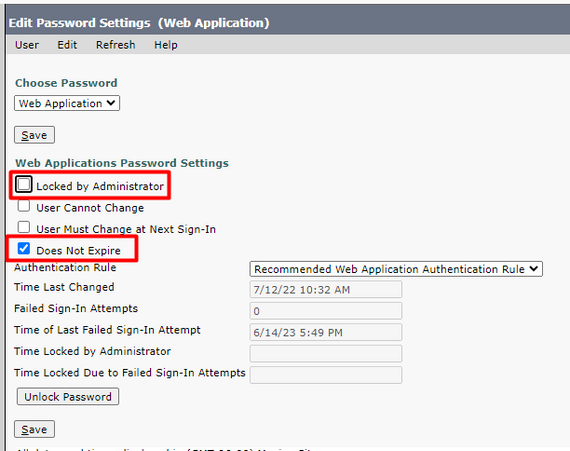
 Feedback
Feedback